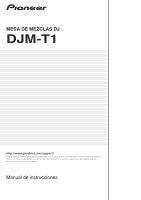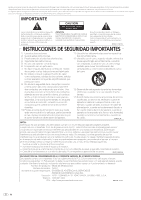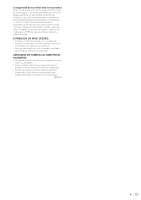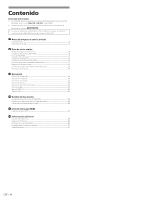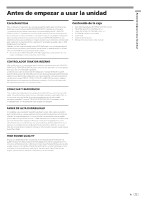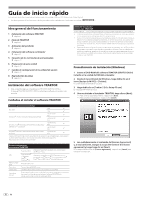Pioneer DJM-T1 Owner's Manual - Spanish
Pioneer DJM-T1 Manual
 |
View all Pioneer DJM-T1 manuals
Add to My Manuals
Save this manual to your list of manuals |
Pioneer DJM-T1 manual content summary:
- Pioneer DJM-T1 | Owner's Manual - Spanish - Page 1
MEZCLAS DJ DJM-T1 http://www.prodjnet.com/support/ El sitio Web de Pioneer indicado más arriba tiene una sección con las preguntas más frecuentes, y además ofrece información del software y varios tipos de información y servicios para que usted pueda usar su producto con la mayor comodidad. Manual - Pioneer DJM-T1 | Owner's Manual - Spanish - Page 2
Desenchufe este aparato durante las tormentas eléctricas o cuando no se use durante mucho tiempo. 14) Solicite todos los servicios al personal de : MESA DE MEZCLAS DJ Número de modelo: DJM-T1 Nombre de la parte responsable: DIVISIÓN DE ASISTENCIA AL SERVICIO DE PIONEER ELECTRONICS (USA) INC - Pioneer DJM-T1 | Owner's Manual - Spanish - Page 3
adapten a volúmenes altos. ESTABLEZCA UN NIVEL SEGURO: • Ponga su control de volumen en un ajuste bajo. • Aumente lentamente el sonido hasta que usar temporalmente el aparato en situaciones potencialmente peligrosas. • No use auriculares mientras utiliza un vehículo motorizado; el uso de auriculares - Pioneer DJM-T1 | Owner's Manual - Spanish - Page 4
El manual TRAKTOR y TRAKTOR GETTING STARTED se pueden ver desde el menú de ayuda TRAKTOR después de instalar el TRAKTOR. Antes de empezar a usar la unidad Características...5 Contenido de la caja...5 Guía de inicio rápido Idea general del funcionamiento 6 Instalación del software TRAKTOR 6 Inicio - Pioneer DJM-T1 | Owner's Manual - Spanish - Page 5
(Sistema de Vinilo Digital). Además, incluye la tecnología de la serie DJM de Pioneer, con su bien ganada alta reputación por su calidad y rendimiento, que le ofrece un potente apoyo no sólo en casa, sino también en actuaciones de DJ en clubes. ! Actualizando el TRAKTOR SCRATCH PRO 2 (pagando) puede - Pioneer DJM-T1 | Owner's Manual - Spanish - Page 6
gina 12 Instalación del software TRAKTOR ! Esta unidad también es compatible con TRAKTOR SCRATCH PRO 2. Si tiene el TRAKTOR SCRATCH PRO 2, actualice el software a la versión más reciente. Cuidados al instalar el software TRAKTOR Sistemas operativos compatibles Mac OS X 10.5 1 10.6 1 Windows - Pioneer DJM-T1 | Owner's Manual - Spanish - Page 7
DVD-ROM del software TRAKTOR SCRATCH DUO 2 incluido en la unidad de DVD del ordenador. El icono [Traktor] aparece en la pantalla. 2 Haga doble clic en el icono [Traktor]. El contenido del DVD-ROM se visualiza. 3 Haga doble clic en [Traktor 2 2.0.x Installer Mac.mpkg]. El instalador TRAKTOR se inicia - Pioneer DJM-T1 | Owner's Manual - Spanish - Page 8
DVD-ROM del software TRAKTOR SCRATCH DUO 2 y luego haga clic en [Activar]. ! Este diálogo se visualiza cada vez que se inicia TRAKTOR, hasta que se adquiere la licencia del SERVICE CENTER. 2 Seleccione el método para adquirir la licencia y luego haga clic. - [Run Demo]: Inicie TRAKTOR en el modo - Pioneer DJM-T1 | Owner's Manual - Spanish - Page 9
de privacidad del sitio Web de Native Instruments. Pioneer Corporation no recopila, procesa ni usa esta información personal. 9 Cuando aparezca la [Service Center Activation Page], haga clic en [NEXT]. 10 Verifique que [Product] sea [TRAKTOR SCRATCH DUO 2] y [Status] sea [OK], y luego haga clic en - Pioneer DJM-T1 | Owner's Manual - Spanish - Page 10
consentimiento por escrito de Pioneer, y ningún documento és. Cuando se use un sistema operativo bits 1 Mac OS X 10.4.8 o posterior versión de 32 bits 1 Mac OS X 10 software controlador incluido en la unidad de DVD del ordenador. 2 Una vez visualizado el menú del CD-ROM, haga doble clic en [DJM - Pioneer DJM-T1 | Owner's Manual - Spanish - Page 11
digital) combinando un ordenador, interfaz de audio, etc., tenga cuidado en la conexión de la interfaz de audio a los terminales de entrada de esta unidad y en los ajustes de los conmutadores selectores de entrada. Consulte también el manual de instrucciones del software DJ sonido que sale de los - Pioneer DJM-T1 | Owner's Manual - Spanish - Page 12
el CONTROL CD en el reproductor DJ. ! Para usar el reproductor analógico, póngalo en CONTROL VINYL. 2 Ponga TRAKTOR en el modo [Scratch Control]. TRAKTOR Verifique que la sección derecha del botón [d] en el TRAKTOR se visualice como se muestra más abajo. ! Si se visualizan [CUE] y [CUP], use el - Pioneer DJM-T1 | Owner's Manual - Spanish - Page 13
SYNC MASTER SYNC MASTER CHANNEL TRAKTOR MIXER DJM -T1 ACTIVE PLAY MODE PHONES 6 CUE TAP 10 9 8 7 6 5 4 3 2 1 0 CH 2 FEELING ADJ. SAMPLE LOOP LEVEL AUTO LOOP MOVE SELECT CROSS.F. CONTROL SAMPLER HOT CUE DEL DEL 1 2 3 4 PLAY MODE ACTIVE CROSS F. REVERSE 3 4 5 PHONES CROSS F. CURVE - Pioneer DJM-T1 | Owner's Manual - Spanish - Page 14
ón de listas de reproducción 1 Haga clic con el botón derecho del ratón en [Playlists] en el área [TREE] del TRAKTOR. ! Para Mac OS X, haga clic mientras pulsa la tecla [control]. 2 Seleccione [Create Playlist] desde el menú. 3 Introduzca el nombre de la lista de reproducción y haga clic en [OK]. La - Pioneer DJM-T1 | Owner's Manual - Spanish - Page 15
TRAKTOR SCRATCH PRO 2, [FX 1] y [FX 2] se pueden asignar libremente al deck deseado. ! Pulse los botones [SHIFT] + [FX 1]: La velocidad de reproducción de pistas se reduce temporalmente. ! Pulse los botones [SHIFT] + [FX 2]: La velocidad de reproducción de pistas aumenta temporalmente. 4 Botón SYNC - Pioneer DJM-T1 | Owner's Manual - Spanish - Page 16
la sincronización. 2 Pulse el botón [SYNC (MASTER)] del deck no establecido como maestro para la sincronización. El [BPM] y el [Beat Grid] de la como maestro. ! Cuando se usa TRAKTOR SCRATCH DUO 2, esto se pone siempre en [AUTO]. Si mejora a TRAKTOR SCRATCH PRO 2 puede seleccionar [MASTER] o [ - Pioneer DJM-T1 | Owner's Manual - Spanish - Page 17
TAP 10 9 8 7 6 5 4 3 2 1 0 CH 1 2 CHANNEL TRAKTOR MIXER DJM -T1 10 9 8 7 6 5 4 3 2 1 0 CH 2 3 1 1 4 2 2 3 5 D SAMPLE LEVEL AU 6 CRO SAMP DE 7 d FEELING ADJ. e PLAY MO CROSS F. REVERSE MASTER 0 BOOTH MONITOR 0 CROSS F. CURVE THRU CROSS F. REVERSE ON OFF f g 1 Control MASTER LEVEL Ajusta - Pioneer DJM-T1 | Owner's Manual - Spanish - Page 18
aumenta). Uso de la función de inversión de fader El sentido de operación del crossfader se puede invertir activando el conmutador [CROSS F. REVERSE]. Ponga el conmutador [CROSS F. REVERSE] en [ON]. Sale audio del terminal [BOOTH] Gire el control [BOOTH MONITOR]. Ajusta el nivel de las señales de - Pioneer DJM-T1 | Owner's Manual - Spanish - Page 19
se pueden usar con todo detalle. El modo [Single] no se puede seleccionar con TRAKTOR SCRATCH DUO 2. El panel de efectos se puede cambiar al modo [Single] cuando usted hace la mejora a TRAKTOR SCRATCH PRO 2. 2 Botones de control de efectos Cuando se usa el modo [Group] ! Pulse: Enciende y apaga los - Pioneer DJM-T1 | Owner's Manual - Spanish - Page 20
del parámetro del efecto enviado al TRAKTOR se puede cambiar a la velocidad especificada. Esta función le permite crear sonidos con efectos únicos que resultan imposibles de crear con la operación manual. Con la función LFO CONTROL, los botones de control de efectos [1] - [3] se pueden ajustar por - Pioneer DJM-T1 | Owner's Manual - Spanish - Page 21
enciende en color naranja. - Cuando la función CROSS FADER CONTROL está activada: Parpadea en verde o naranja. 4 ! [SHIFT] + pulse: Elimina el hot cue. * TRAKTOR [CUE TYPE] (el tipo de hot cue) se puede muestras [C] y [D] y reproducirse. ! Cuando se use el deck de muestra [C]: - La pista del deck - Pioneer DJM-T1 | Owner's Manual - Spanish - Page 22
de muestra [D]: Use la sección de hot cue/muestreador del lado [CH 2] de esta unidad. ! Cuando se activa el conmutador [CROSS F. REVERSE], el sentido de operación del crossfader se invierte. 1 Pulse el botón [SELECT] mientras pulsa el botón [SHIFT]. La función CROSS FADER CONTROL se enciende. El - Pioneer DJM-T1 | Owner's Manual - Spanish - Page 23
/ salida en la página 11. 2 Inicie el software DJ. 3 Pulse el botón [CH 1] o [CH 2]. La función MIDI de la sección de mezclador se activa. La transmisión de los mensajes MIDI de la sección del mezclador empieza. ! Cuando se mueva un fader o control se enviará un mensaje correspondiente a la posici - Pioneer DJM-T1 | Owner's Manual - Spanish - Page 24
de la versión del software controlador Visualización de la utilidad de ajustes ! Cuando use el TRAKTOR asegúrese de salir de la utilidad de ajustes. Para Windows Haga clic en el menú [Iniciar] > [Todos los programas] > [Pioneer] > [DJM-T1] > [Utilidad de configuración del DJM-T1]. Para Mac OS X Haga - Pioneer DJM-T1 | Owner's Manual - Spanish - Page 25
[MIXER OUTPUT Post CH1 Fader Post CH2 Fader - - Cross Fader A - - Cross Fader B - - MIC/AUX Post EQ - - REC OUT 1: La salida de sonido de [USB 1/2] y [USB 3/4] sale del software del DJ, CHANNEL]. Seleccione el canal MIDI deseado. Verificación de la información más reciente en el software - Pioneer DJM-T1 | Owner's Manual - Spanish - Page 26
botones o controles de la unidad cancela. ! Esta unidad sale de fábrica con la Fader Cut Lag Parte superior 0 a 52 6 Ajuste la reproducción en los bordes del crossfader (el retraso de corte). El retraso de corte se puede ajustar entre 0,74 mm y 5,94 mm, en unidades de 0,1 mm.1 Cross Fader Curve - Pioneer DJM-T1 | Owner's Manual - Spanish - Page 27
) BTN Botón DECK B SYNC (MASTER) BTN Botón DECK A FX ASSIGN FX1 BTN Botón DECK B FX ASSIGN FX1 BTN Botón DECK A FX ASSIGN FX2 BTN Botón DECK B FX ASSIGN FX2 BTN Botón DECK A CUE (ABS.) BTN Botón DECK B CUE (ABS.) BTN Control FX1 DRY/WET VR Control FX2 DRY/WET VR Botón FX1 ON - Pioneer DJM-T1 | Owner's Manual - Spanish - Page 28
VR Control CH 1 HI VR Control CH 2 HI VR Control CH 1 MID VR Control CH 2 MID VR Sección de Control CH 1 LOW VR mezclador Control CH 2 LOW VR Botón CH 1 CUE (TAP) BTN Botón CH 2 CUE (TAP) BTN Fader de canal CH 1 VR Fader de canal CH 2 VR CROSS FADER A VR CROSS FADER B VR - Pioneer DJM-T1 | Owner's Manual - Spanish - Page 29
control [ software controlador en el ordenador. (página 9) ¿Están bien ajustados [Audio Setup], [Output Routing] y [Input Routing] en TRAKTOR? Verifique que [Preferences] esté establecido como se indica a continuación. (Página 24) [Audio Setup] > [Audio Device] > [PIONEER DJM-T1 (Core Audio)] (Mac - Pioneer DJM-T1 | Owner's Manual - Spanish - Page 30
TRAKTOR SCRATCH PRO 2. La función de retroceso de cue no funciona. ¿Está establecido el punto cue? Establezca un punto cue. (página 15) El control al software DJ que esté utilizando. Para conocer instrucciones de la asignación de mensajes, vea el manual de instrucciones del Software DJ. Esta - Pioneer DJM-T1 | Owner's Manual - Spanish - Page 31
Pioneer Corporation. ! Microsoft®, Windows Vista®, Windows® e Internet Explorer® son marcas regis- tradas o marcas de fábrica de Microsoft Corporation en los Estados Unidos y/o en otros países. ! Apple, Macintosh, Mac digital que ésta se use legalmente. ! Cuando del software usadas en este manual de - Pioneer DJM-T1 | Owner's Manual - Spanish - Page 32
, find the nearest authorized service location, to purchase replacement parts, operating instructions, or accessories, please go to one of following URLs : Para registrar su producto, encuentre el centro de servicio autorizado más cercano; para adquirir piezas de recambio, manuales de instrucciones
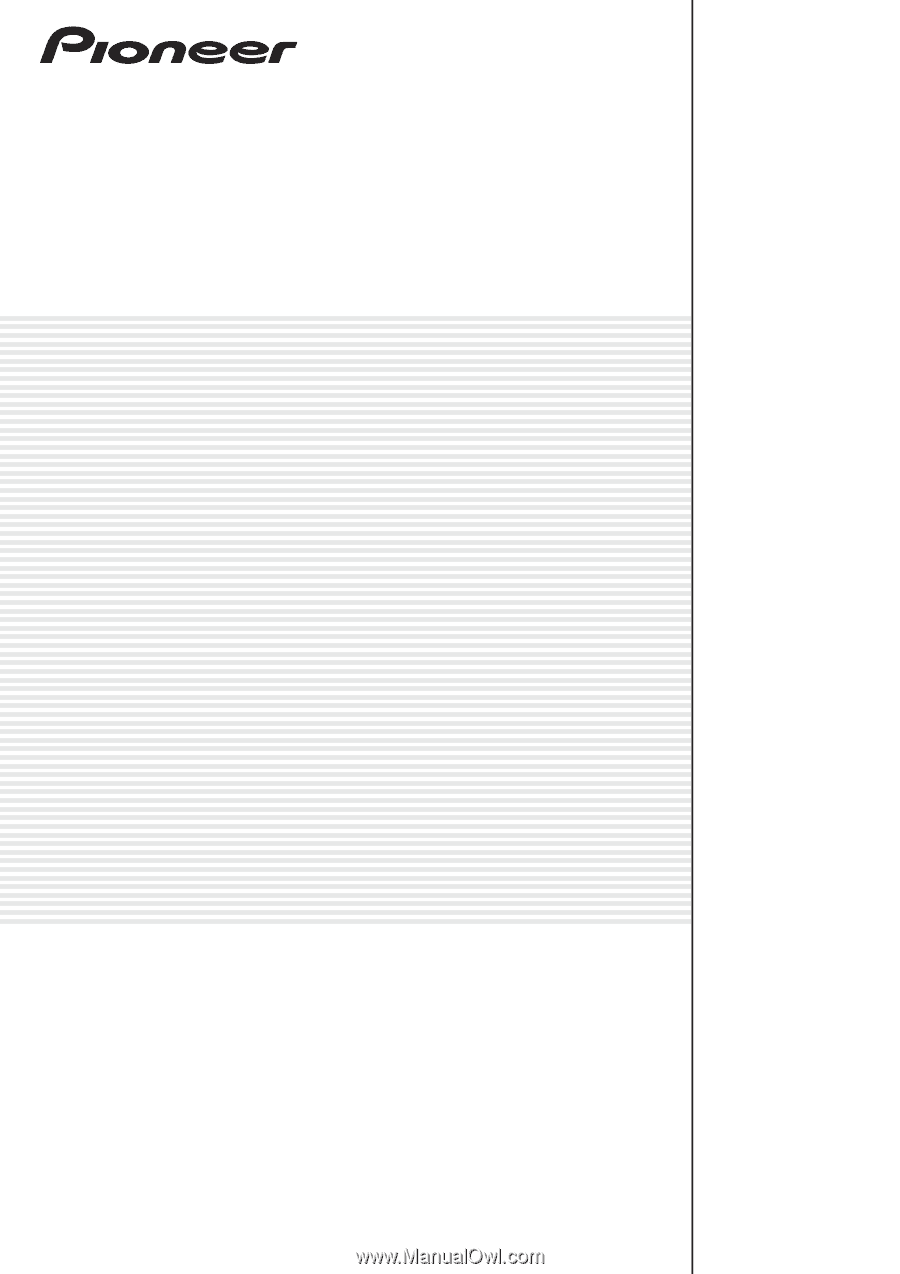
MESA DE MEZCLAS DJ
DJM-T1
Manual de instrucciones
El sitio Web de Pioneer indicado más arriba tiene una sección con las preguntas más frecuentes, y además
ofrece información del software y varios tipos de información y servicios para que usted pueda usar su
producto con la mayor comodidad.